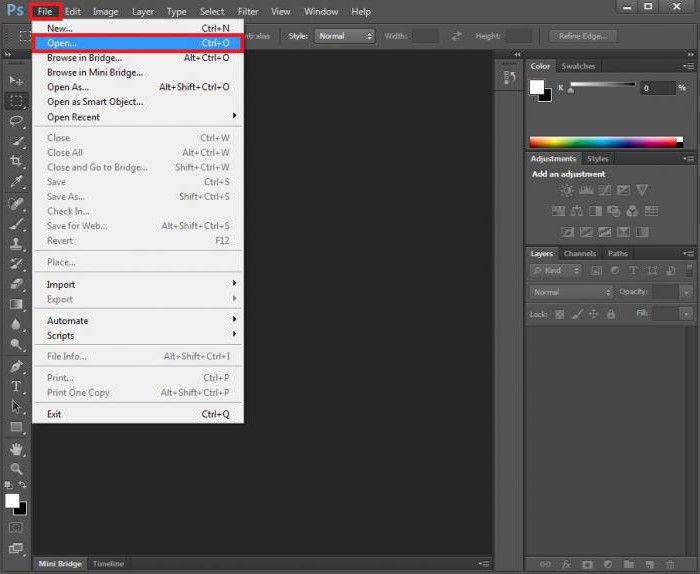Som i "Photoshop" fjerner du valget: fire måter
Selv om programmet "Photoshop" er mesten populær fotoredigerer, men dette negerer ikke det faktum at det å jobbe med det ikke er en lett oppgave. I prosessen med å studere alle funksjonene vil det oppstå mange spørsmål.
I artikkelen vil vi snakke om hvordan man skyter i "Photoshop"CS6-utvalg av noe område. Selvfølgelig er spørsmålet for avanserte brukere virke latterlig, fordi dette manipulasjon er det grunnleggende arbeidet med programmet, men hvis en person er bare begynnelsen for å lære det grunnleggende fotoredigering, er det sannsynlig at han ikke vil vite.

Før historien om hvordan du fjerner i Photoshopvalg, det er verdt å si at det er mange måter, og alle av dem vil ikke bli vurdert. I artikkelen vil de mest populære metodene bli gitt til din oppmerksomhet. Og selvfølgelig anbefales det å lese artikkelen til slutt for å velge en metode for deg selv. Og til slutt snakker vi om nyanser som du kan komme over.
fravelge
Så, under i listen blir presentert på dine måter, som i "Photoshop" for å fjerne markeringen. Det vil være fire totalt, men alle av dem vil i stor grad avvike fra hverandre.
Metode 1: hurtigtaster
Den enkleste og raskeste er metoden,som innebærer bruk av hurtigtaster. Dette er veldig praktisk, fordi du på denne måten vil kunne fjerne valget om noen sekunder uten å bruke med musen. Trykk CTRL + D for å angre.
Metode 2: Bruk musen
Hvis tastekombinasjonen du ikke kanhusk eller det var noen andre problemer, da kan du også fjerne valget med musen. For å gjøre dette, trykk bare på venstre knapp utenfor valggrensene (hvor som helst). Det er imidlertid verdt å nevne, fordi hvis du brukte "Hurtigvalg" for å velge en gjenstand, kan du bare fjerne den ved å trykke LMB inni den. Vær også oppmerksom på at verktøyfunksjonen må være "Nytt valg".

Metode 3: Gjennom kontekstmenyen

Hvis du er forvirret i alle nyanser av den forrigemetode, så den tredje måten, som i "Photoshop", fjerner valget, du har det bra. For å implementere det, må du trykke på høyre museknapp (PCM) i det valgte området og velge "Fravelg" i kontekstmenyen. Men også her var nyanser. Faktum er at når du bruker ulike verktøy i programmet, kan dette menyelementet endre posisjoner, men det vil være hundre prosent der.
Metode 4: gjennom "utvelgelsen"

Den siste, fjerde veien er,at du må gå inn i "Utvalg" -delen. Du finner den på topppanelet av programmet. Klikk på denne knappen, før du utfolder menyen, for å fjerne valget du må klikke på det tilsvarende elementet - "Fravelg". Som du kan se, har det hurtigtaster CTRL + D.
nyanser
Så du vet fire måter, som i "Photoshop" fjerner valget. Men som nevnt ovenfor, er det verdt å nevne nyansene som du kan støte på.
Den første nyansen oppstår hvis dubrukte Magic Wand eller Lasso verktøyet. Hvis du velger et område med hjelp, kan du ikke bruke den andre metoden, du gjør bare et nytt utvalg.
Så selv om du vet alle metodene for å fjerne valget i "Photoshop", kan du ikke gjøre dette hvis det ikke er tillatt å jobbe med det.